 od jabuke HomeKit framework vam omogućuje jednostavnu kontrolu kompatibilnih povezanih pametnih uređaja koje ste instalirali u svom domu pomoću aplikacije Home na iOS-u. Međutim, postoje neke značajke HomeKit koji zahtijevaju da uređaj odredite kao Home Hub, koji ostaje uključen i povezan u vašem domu kada ste odsutni.
od jabuke HomeKit framework vam omogućuje jednostavnu kontrolu kompatibilnih povezanih pametnih uređaja koje ste instalirali u svom domu pomoću aplikacije Home na iOS-u. Međutim, postoje neke značajke HomeKit koji zahtijevaju da uređaj odredite kao Home Hub, koji ostaje uključen i povezan u vašem domu kada ste odsutni.
Glavna prednost postavljanja Home Huba je ta što vam omogućuje korištenje značajki automatizacije temeljene na lokaciji ako vaš HomeKit uređaji ih podržavaju. Na primjer, neki termostati mogu promijeniti temperaturu na nešto ekonomičnije kad god napustite svoj dom pomoću virtualne geografske granice (geofencing).
Home Hub vam također omogućuje korištenje Sirija za pokretanje radnji kada ste odsutni od kuće. Na primjer, ako izlazite iz ureda, možete pitati Siri povećati temperaturu priključenog termostata kod kuće kako bi vam bilo lijepo i ugodno kad stignete.
Možete koristiti Apple TV kao Home Hub (baš kao što možete koristiti iPad ili HomePod ), a postupak postavljanja je nevjerojatno jednostavan. Jednostavno slijedite dolje navedene korake.
Kako postaviti svoj Apple TV kao kućno čvorište
- Pokrenite Postavke aplikacija na vašem & zwnj; Apple TV & zwnj ;.
- Odaberi Računi .
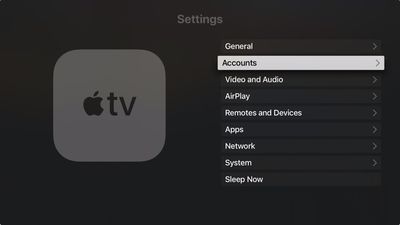
- Provjerite jeste li prijavljeni na iCloud s istim Apple ID kao vaš iOS uređaj.
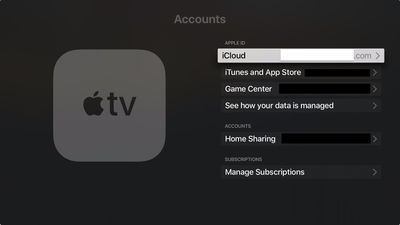
- Nakon što se prijavite na iCloud, vaš Apple TV automatski se postavlja kao Home Hub.
Status Home Huba svog Apple TV možete provjeriti tako da pogledate unutra Postavke -> Računi -> iCloud , gdje biste trebali vidjeti naziv doma s kojim je povezan.

Također možete provjeriti status svog kućnog čvorišta da li je povezano u Dom aplikaciju na vašem iOS uređaju. Dodirnite Dom ikona u gornjem lijevom kutu zaslona. (Ako imate postavljeno više domova, dodirnite Home Settings sljedeće, zatim dodirnite početnu stranicu.) Pogledajte ispod Kućna čvorišta da vidite je li vaše kućno čvorište povezano.
 Nakon što postavite svoje kućno čvorište, morat ćete omogućite dvofaktorsku autentifikaciju na svom iCloud računu , inače nećete moći daljinski pristupiti svom HomeKit pribor.
Nakon što postavite svoje kućno čvorište, morat ćete omogućite dvofaktorsku autentifikaciju na svom iCloud računu , inače nećete moći daljinski pristupiti svom HomeKit pribor.
Sada kada ste sve pripremili, možete sljedeći put kada budete daleko od kuće dajte Siri naredbe na svom iOS uređaju za pokretanje radnji , što će očito ovisiti o vrsti dodatne opreme koju ste instalirali.
Nekoliko primjera može biti 'Upali svjetlo u dnevnoj sobi' ili 'Otvori garažna vrata' ili možete pitati Siri za provjeru temperature termostata, na primjer. Možeš naći Appleov redovito ažuriran popis svih uređaja kompatibilnih s HomeKit-om .

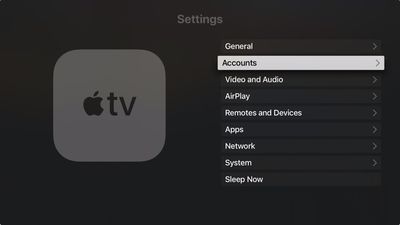
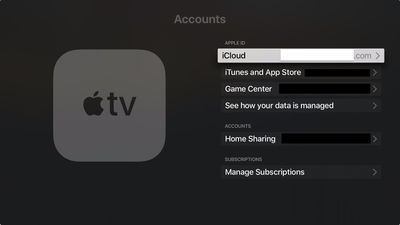
Popularni Postovi